원뿔 모양의 면을 가진 파트들은 판금 파트에서 만들어집니다.
-
하나 이상의 원추형 면이 있는 얇은 피처 파트를 만듭니다.
| 인접 평면과 원추형 면은 접해 있어야 합니다. |
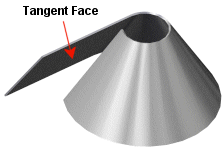
|
| 적어도 하나의 원추형 면의 끝면에 최소 하나 이상의 선형 모서리선이 있어야 합니다. |
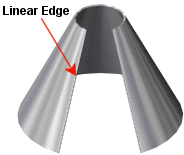
|
-
굽힘 삽입
 또는 을(를) 클릭합니다.
또는 을(를) 클릭합니다.
굽힘 PropertyManager가 나타납니다.
-
굽힘 변수에서 다음을 수행합니다.
- 다음 중 하나를 수행하십시오.
- 원추형 면의 끝면에 있는 직선 모서리선을 고정 모서리로 선택합니다.
- 원추형 면에 접한 평면 면을 고정 면으로 선택합니다.
고정 모서리선은 파트가 펴질 때 그대로 있습니다. 모서리선 이름이 고정면 또는 모서리
 상자에 표시됩니다.
상자에 표시됩니다.
-
굽힘 반경
 을(를) 설정합니다.
을(를) 설정합니다.
-
경사진 면 무시을(를) 선택하여 모따기가 판금 굽힘으로 변환되는 것을 제외시킵니다.
-
굽힘 허용 아래, 다음 굽힘 허용 옵션 중에서 선택합니다. 굽힘 테이블, K-변수, 굽힘 허용, 굽힘 차감 또는 굽힘 계산.
하나 이상의 원추형 면이 있는 판금 파트를 만들 경우, 굽힘 허용 유형으로
K-변수를 선택해야 합니다.
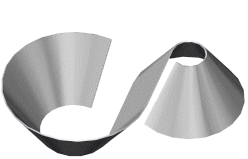
-
K-변수 사용, 굽힘 허용 또는 굽힘 차감을(를) 선택한 경우 값을 입력합니다.
-
굽힘 테이블 또는 굽힘 계산을(를) 선택한 경우, 목록에서 테이블을 선택하거나 찾아보기을(를) 클릭하여 테이블을 찾아봅니다.
- 자동 릴리프를 추가하려면, 자동 릴리프 확인란을 선택한 후 릴리프 유형을 선택해야 합니다. 사각형 또는 r둥근 사각형을 선택한 경우에는 반드시 릴리프율을 지정해야 합니다.
굽힘 반경, 굽힘 허용, 릴리프 자동에 대해 지정한 값과 옵션은 다음 번에 새 판금 파트를 만들 때 기본 설정으로 표시됩니다.
-
 를 클릭합니다.
를 클릭합니다.
정확한 구조의 원추형 면이 있는 파트만 펼칠 수 있습니다. 둥근 사각형 또는 직각이 아닌 각도의 원추형은 지원되지 않습니다. 테스트로 원추형 면에 축을 삽입해 봅니다. 축을 삽입할 수 있으면, 이 모델은 정확한 원추형입니다. 축을 삽입할 수 없으면, 이 모델은 정확한 원추형이 아니므로 접을 수 없습니다. 그러나, 로프트 굽힘 피처로 작성한 판금 파트에는 이러한 제한점이 없이 전개됩니다.